Mit der neuen Version 1903 von Windows 10 (Mai Update 2019, 19H1) bietet Microsoft einige Neuerungen, die für Unternehmen sehr interessant sind. Natürlich profitieren auch Privatanwender von den Verbesserungen in den Bereichen Sicherheit und verbesserter Update-Steuerung. Neben neuen Funktionen und Verbesserungen unter der Haube hat Microsoft auch einiges an der Oberfläche und der Ansicht verbessert.
Windows 10 Version 1903 bringt vor allem Neuerungen im Detail und weniger große Neuerungen. Natürlich gibt es mit der Windows-Sandbox durchaus relevante Veränderungen. Die kleinen Detailverbesserungen bieten aber durchaus einen echten Mehrwert, vor allem weil Windows-10-Benutzer auch diese Version kostenlos installieren dürfen, wenn sie eine gültige Lizenz für Windows 10 haben.
Mit Windows 10 Version 1903 will Microsoft auch sicherstellen, dass das Upgrade auf die neue Version keine Fehler verursacht. Dazu wird vor der eigentlichen Installation von Windows 10 Version 1903 ein Update installiert, das den PC auf die Aktualisierung vorbereitet. Hierbei wird vor allem überprüft, ob genügend Speicherplatz für das Update vorhanden ist. Außerdem erhält Windows 10 Version 1903 eine automatische Fehlerbehebung, mit der zum Beispiel abgestürzte Dienste oder Prozesse automatisch repariert werden können. Die interne Problembehandlung wird also verbessert.
Windows-Updates besser steuern
In Windows 10 Version 1903 hat Microsoft unter anderem die Steuerung von Windows-Updates sowie den Umgang mit Aktualisierungen verbessert. Die Ansicht in der Einstellungs-App wurde optimiert und Menüpunkte zum Pausieren und Steuern der erweiterten Optionen sind direkt in die Hauptansicht der Update-Steuerung gewandert. Steht ein Neustart an, zeigt Windows 10 Version 1903 das im Traybereich an.
Generell lockert Microsoft den Zwang Updates zu installieren und gibt Anwendern in allen Editionen mehr Auswahlmöglichkeiten, Updates zu verzögern oder deren Installation zu verhindern. Das gilt auch für Windows 10 Home. Zwangs-Updates sollen also der Vergangenheit angehören. Erscheint eine neue Version von Windows 10, wird diese angezeigt und Anwender können selbst entscheiden, wann sie diese installieren wollen.
Läuft jedoch der Support für eine Windows-10-Version aus, wird die Installation der aktuellen Version erzwungen. In den meisten Fällen werden Windows-10-Versionen 18 Monate unterstützt. In dieser Zeit müssen Anwender und Unternehmen also keine neue Version installieren. Das Mai-2019-Update (191H) wird vermutlich bis November 2020 unterstützt. Bis zu dieser Zeit können neue Versionen von Windows 10 ignoriert werden.
 Neue Ansicht und Steuerungsmöglichkeiten für Windows-Updates in Windows 10 Version 1903 (Screenshot. Thomas Joos).
Neue Ansicht und Steuerungsmöglichkeiten für Windows-Updates in Windows 10 Version 1903 (Screenshot. Thomas Joos).
In der Hauptansicht der Update-Steuerung werden verfügbare Updates besser erkenntlich gemacht. Direkt über die Hauptseite der Update-Steuerung kann die Installation von Updates für einige Tage pausiert werden. Unter „Erweiterte Optionen“ kann das Aussetzen von Updates auf Basis eines vorgegebenen Datums blockiert werden. Auch bei Windows 10 Home lassen sich Updates jetzt besser steuern und auch blockieren.
 Blockieren von Windows-Updates in der Einstellungs-App von Windows 10 (Screenshot: Thomas Joos).
Blockieren von Windows-Updates in der Einstellungs-App von Windows 10 (Screenshot: Thomas Joos).
Die zwei Mal im Jahr erscheinenden großen Betriebssystemaktualisierungen behandelt Windows 10 ab Version 1903 nicht mehr wie bisher. Statt sie automatisch herunterzuladen und zu installieren werden sie zunächst nur angezeigt. So können Anwender flexibler entscheiden, ob und wann das Funktionsupdate heruntergeladen und installiert wird. Es gibt ab dieser Version auch keine „Current Branch“, „Current Branch for Business“ und andere Unterscheidungen mehr. Wer auf Windows 10 Pro, Enterprise und Education setzt, kann Updates bis zu 365 Tagen verzögern. Die Installation kann dann erfolgen, wenn Administratoren oder Anwender sicher sein können, dass keine Fehler in der jeweiligen Version enthalten sind. Die Nutzungszeit kann von Windows in der neuen Version automatisch erkannt werden, was die automatischen Neustarts effektiver gestaltet.
Dazu kommt, dass Windows 10 sich Speicherplatz für die Zwischenspeicherung von Updates reserviert. Das soll vermeiden, dass Windows-Updates nicht installiert werden können, weil der Speicherplatz auf einem Rechner ausgeht. Die Informationen dazu sind bei „System\Speicher“ zu finden. Der Speicher ist bei „System-reserviert“ zu sehen. Laut Microsoft reserviert Windows 10 zusätzlich etwa 7 GByte Speicher für sich. Die Funktion soll zunächst aber nur aktiv werden, wenn Windows 10 Version 1903 neu installiert wird. Bei der Aktualisierung eines bereits installierten Windows-10-Systems lässt der Assistent die Option zunächst deaktiviert.
 Anzeigen des reservierten Speichers in den System-Einstellungen (Screenshot: Thomas Joos).
Anzeigen des reservierten Speichers in den System-Einstellungen (Screenshot: Thomas Joos).
Windows-Sandbox – Anwendungen isoliert sicher testen und betreiben
Mit der neuen Funktion „Windows-Sandbox“, die über die optionalen Features in Windows 10 erst installiert werden muss, lassen sich Anwendungen vom Rest des PCs isolieren und damit sicher betreiben. Die Windows-Sandbox-Funktion nutzt Technologie aus Hyper-V und der Container-Technologie, damit das notwendige Image für die Bereitstellung der Umgebung möglichst klein bleibt. Die Größe des Images liegt bei unter 30 MByte.
 Installieren von Windows-Sandbox in Windows 10 Version 1903 (Screenshot: Thomas Joos).
Installieren von Windows-Sandbox in Windows 10 Version 1903 (Screenshot: Thomas Joos).
Von der Bedienung her verhält sich eine Sandbox in Windows 10 wie ein nacktes Windows-System. Innerhalb der Sandbox stehen der Windows-Desktop, das Startmenü und die Taskleiste zur Verfügung. Auf das System lassen sich Daten kopieren und auch Anwendungen können installiert werden. Sobald das Sandbox-Fenster geschlossen wird, löscht Windows alle Daten und Anwendungen. Es handelt sich bei der Sandbox also um keinen virtuellen Computer. Allerdings verhält sich die Lösung wie ein virtueller Computer und sichert Anwender vor Malware ab, wenn eine Anwendung getestet werden soll.
Weniger Cortana und verbesserte Oberfläche
Unternehmensanwender wird erfreuen, dass bei der Installation von Windows 10 keine Cortana-Interaktion mehr erfolgt. Nur Windows 10 Home nutzt Cortana weiterhin. In den verschiedenen Einstellungen lassen sich jetzt unterschiedliche Anpassungen für die Windows-Suche und Cortana vornehmen. Microsoft will also Cortana und die Windows-Suche nicht noch mehr verschmelzen. Wir gehen im nächsten Abschnitt noch auf die Suche ein.
Windows 10 Version 1903 bietet auch verschiedene Neuerungen in der Oberfläche. So kann zum Beispiel die Bildschirm-Helligkeit über das Info-Center einfacher gesteuert werden. Dazu hat Microsoft einen Schieberegler integriert. Im Datei-Explorer lassen sich Datumsangaben übersichtlicher anzeigen. Im Task-Manager kann über „Optionen\Standardregisterkarte festlegen“ gesteuert werden, welche Registerkarte automatisch beim Starten angezeigt werden soll.
Effektivere Sucheinstellungen
In den Einstellungen kann bei „Suche“ eingestellt werden, was genau Windows 10 durchsuchen soll, wenn der Anwender im Suchfeld einen Begriff eingibt. Hier erlaubt Windows 10 Version 1903 mehr Einstellungen, die bei „Windows durchsuchen“ in der Einstellungs-App unter „Suche“ gesteuert werden. Standardmäßig indiziert Windows die Bibliotheken und den Desktop. Diese Option wird über „Klassisch“ festgelegt.
Mit „Erweitert“ lassen sich alle Ordner eines Computers durchsuchen. Außerdem kann festgelegt werden, welche Ordner nicht durchsucht werden sollen. Diese Ordner werden bei der Suche nicht berücksichtigt. Dadurch können jetzt bei der Suche also White Lists (durchsuche diese Ordner) und Black Lists (durchsuche alle Ordner, außer diese Ordner) genutzt werden.
 Konfigurieren der Suchoptionen in Windows (Screenshot: Thomas Joos).
Konfigurieren der Suchoptionen in Windows (Screenshot: Thomas Joos).
Smartphones mit Windows 10
Ab Version 1903 soll Windows 10 auch enger mit Smartphones verbunden werden. Dazu steht der neue Menüpunkt „Ihr Smartphone“ zur Verfügung. Über diesen Menüpunkt sollen Funktionen aus Smartphones in Windows 10 zur Verfügung stehen. Aktuell lassen sich zum Beispiel SMS senden und lesen sowie Fotos anzeigen und übertragen. Microsoft will diese Funktionen ergänzen und auch die unterstützten Smartphones erweitern.
 Smartphones arbeiten enger mit Windows 10 zusammen (Screenshot: Thomas Joos).
Smartphones arbeiten enger mit Windows 10 zusammen (Screenshot: Thomas Joos).
Windows Defender Application Guard wird erweitert
Windows Defender Application Guard (WDAG) ist eine Schutzebene, die Windows 10, zusammen mit Windows Defender System Guard schützt. Windows Defender Application Guard kann einzelne Sitzungen im Webbbrowser über Hyper-V virtualisieren. Das funktioniert bereits in Vorgängerversionen von Windows 10 Version 1903. Hyper-V muss zusammen mit WDAG installiert sein. Die Konfiguration kann über Gruppenrichtlinien erfolgen. Auf englischen Windows 10-Versionen sind die Einstellungen über „Computer Configuration\Administrative Templates\Windows Components\Windows Defender Application Guard“ zu finden. Auf deutschen Rechnern befindet sich die entsprechende Einstellung bei „Computerkonfiguration\Administrative Vorlagen\Windows-Komponenten\Windows Defender Application Guard“.
Beim Einsatz von WDAG wird Microsoft Edge über die Hyper-V-Technologie in einer Sandbox betrieben, ähnlich zur Windows-Sandbox, die unabhängig installiert und konfiguriert wird. Microsoft stellt auch Erweiterungen für Firefox und Chrome zur Verfügung, sodass geschützte Webseiten in Chrome und Firefox ebenfalls mit Windows Defender Application Guard geschützt werden können. Die Funktion kann in Windows 10 Enterprise und Windows 10 Pro über die optionalen Features installiert werden. Anwender müssen nichts konfigurieren, um den Schutz zu verwenden. Es müssen lediglich die entsprechenden Funktionen in Windows 10 installiert sein. Soll Windows Defender System Guard zusammen mit Mozilla Firefox und Google Chrome genutzt werden, muss in den Browsern die dazu gehörige Erweiterung von Microsoft installiert werden.
Benachrichtigungen steuern
Die Regeln für die Konfiguration von Benachrichtigungen werden in Windows 10 Version 1903 erweitert. Es ist jetzt auch im Vollbildmodus von Apps möglich Benachrichtigungen zu deaktivieren. Dadurch werden Anwender nicht mehr von Programmen gestört, wenn sie ein Programm im Vollbildmodus gestartet haben.
 Benachrichtigungen werden beim Starten von Programmen im Vollbildmodus blockiert (Screenshot: Thomas Joos).
Benachrichtigungen werden beim Starten von Programmen im Vollbildmodus blockiert (Screenshot: Thomas Joos).
Außerdem können in der neuen Windows-10-Version wesentlich mehr vorinstallierte Standard-Apps über das Kontextmenü deinstalliert werden. Dazu gehören 3D Viewer, Taschenrechner, Kalender, Groove Music, Mail, Filme & TV, Paint 3D, Screenshot, Sticky Notes und der Sprachrekorder. Das Screenshot-Tool wird mit Windows 10 Version 1903 ebenfalls erweitert und kann auch Pulldownmenüs und andere Elemente in Fenster abdecken.
Verbesserte Personalisierung
Mit jeder Windows 10-Version werden auch die Möglichkeiten der Personalisierung erweitert. In Windows 10 Version 1903 steht der dunkle und der helle Windows-Modus zur Verfügung. Es lassen sich also nicht nur die Apps im dunklen Modus betreiben, sondern auch das komplette Windows. Umgekehrt lassen sich Apps und Windows auch im hellen Modus betreiben. Die Einstellungen sind über „Personalisierung\Farben“ zu finden.
 Windows 10 Version 1903 bietet verbesserte Möglichkeiten für die Personalisierung und die Aktivierung des dunklen Modus (Screenshot: Thomas Joos).
Windows 10 Version 1903 bietet verbesserte Möglichkeiten für die Personalisierung und die Aktivierung des dunklen Modus (Screenshot: Thomas Joos).
Nach der Aktivierung des entsprechenden Modus schaltet Windows 10 automatisch die entsprechenden Farben und die Helligkeit um. Hauptsächlich werden dabei Startmenü, Taskleiste und das Info-Center angepasst.
 Windows 10 im dunklen Modus (Screenshot: Thomas Joos).
Windows 10 im dunklen Modus (Screenshot: Thomas Joos).
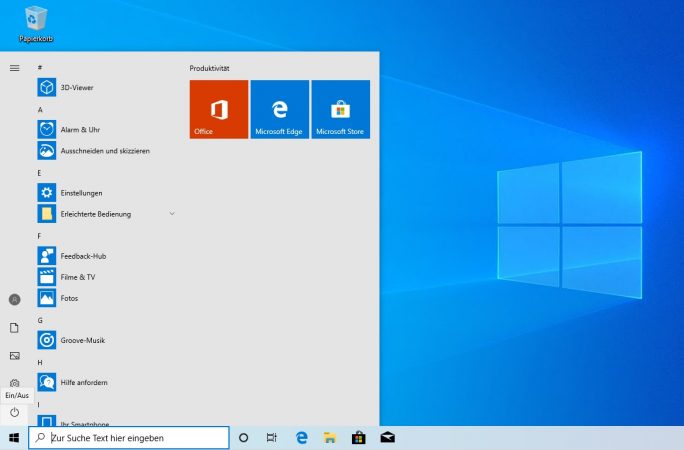 indows 10 im hellen Modus (Screenshot: Thomas Joos).
indows 10 im hellen Modus (Screenshot: Thomas Joos).
Ausblick und Version anzeigen
Windows 10 Version 1903 hat in der finalen Version die Buildnummer 18362.53. Diese Build-Nummer wird sicherlich bereits mit dem Patchday im Mai 2019 auf eine höhere Version aktualisiert. Die aktuelle Version lässt sich am einfachsten immer mit „winver“ anzeigen. Es ist zu erwarten, dass Microsoft im Herbst eine weitere Version von Windows 10 veröffentlicht. Über diese ist noch wenig bekannt. Allerdings wird es auch hier keine bahnbrechenden Neuerungen geben. Die von Microsoft geplanten Registerkarten (Sets) für den Explorer und andere Windows-Anwendungen, sind aktuell auf Eis gelegt. Hier ist noch nicht klar, mit welcher Version von Windows 10 diese Funktion eingeführt wird, wenn Sie denn überhaupt kommen soll.
Gruppenrichtlinien mit Windows 10 Version 1903
Für Unternehmenskunden wird Microsoft auch mit der neuen Version 1903 von Windows 10 aktualisierte Gruppenrichtlinienvorlagen zur Verfügung stellen. Mit diesen lassen sich in den Editionen Pro, Enterprise und Education die neuen Einstellungen in Windows 10 Version 1903 über Gruppenrichtlinien steuern. In den neuen Gruppenrichtlinienvorlagen können Einstellungen von Updates besser gesteuert werden, wahrscheinlich auch für ältere Windows 10-Versionen.
Außerdem kann die Speicheroptimierung in Windows 10 über Gruppenrichtlinien konfiguriert werden. In den Gruppenrichtlinien kann konfiguriert werden, dass Qualitäts-Updates und Funktions-Updates zu unterschiedlichen Zeiten installiert werden. Auch Zeiten lassen sich festlegen, wann Updates installiert werden müssen. Dadurch können Anwender, die ihren Rechner dauerhaft laufen lassen, automatisch ihren PC neu zu starten, wenn ein Update das notwendig macht. So wird zuverlässig verhindert, dass Updates nicht installiert werden, wenn Anwender ihren PC außerhalb der definierten Nutzungszeiten nicht neu starten.
Fazit
Windows 10 Version 1903 Mai-2019-Update alias Windows 10 19H1 bietet zahlreiche interessante Features und verbessert Sicherheit und Leistung. Die verbesserten Konfigurationsmöglichkeiten für Windows-Updates rechtfertigen eine Aktualisierung. Unternehmen können mit der Windows-Sandbox die Sicherheit verbessern und Anwendern Testmöglichkeiten geben, ohne virtuelle Computer bereitstellen zu müssen. Die Änderungen, die Microsoft im Detail eingeführt hat, bieten ebenfalls durchaus einen Mehrwert. Unternehmenskunden können die fertige Version bereits jetzt bei Microsoft herunterladen, zum Beispiel über ein Visual Studio-Abonnement. Alternativ besteht bereits jetzt die Möglichkeit, über die Unified Update Platform (UUP) eine fertige ISO von Windows 19H1 zu erstellen.


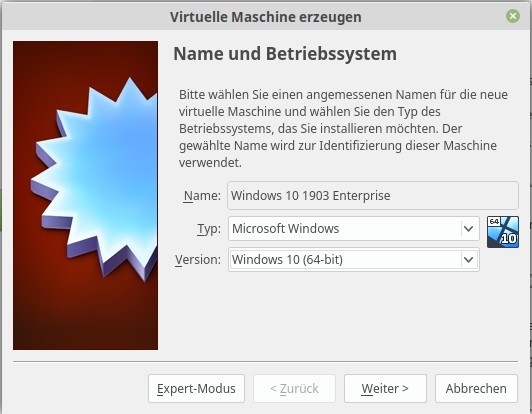
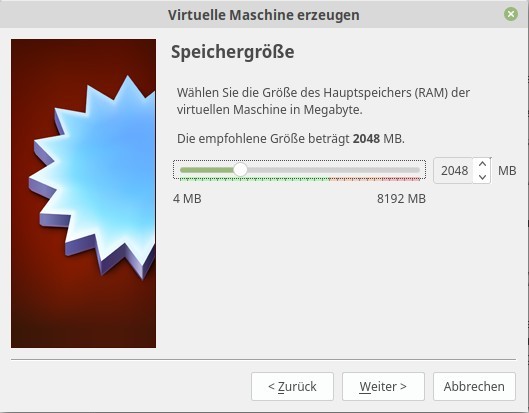
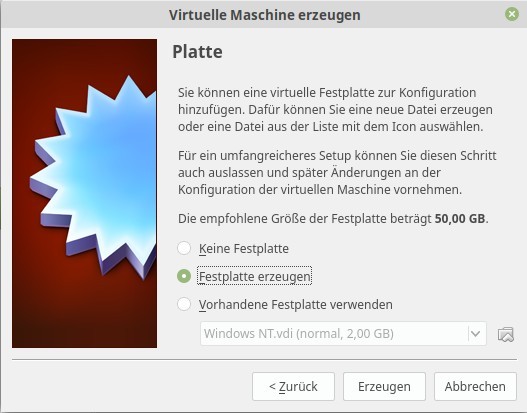
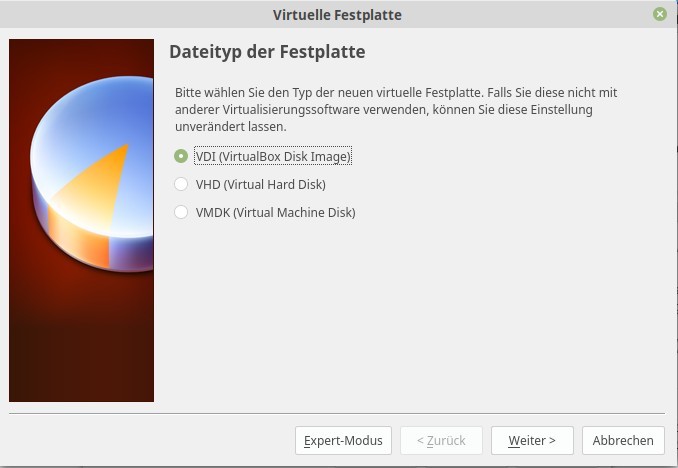
Neueste Kommentare
2 Kommentare zu Windows 10 Version 1903 – Neue Sicherheitsfunktionen und Container-Technologie
Kommentar hinzufügenVielen Dank für Ihren Kommentar.
Ihr Kommentar wurde gespeichert und wartet auf Moderation.
Folgendes Update habe ich gestern durchgeführt:
Feature update to Windows 10, version 1809 x64 2019-04
Alles öffnet sich nur noch in Zeitlupe. Der CPU ein i7 4510U scheint auf 0,79GHz stecken zu bleiben.
Und dann sehe ich durch Zufall, dass mein vor ein paar Tagen aktiviertes Windows 10 Pro nun zu Windows 10 Home gedowngradet ist!
Ich hoffe das wird bald behoben.
Habe die win 10 Version 1903 auf 3 verschiedenen PCs installiert…macht bisher einen guten Eindruck.